Även om det bästa sättet att förbättra din spelprestanda alltid kommer att vara att helt enkelt "git gud", kräver den verkliga upplevelsen något mer. Att spela in, chatta och ta skärmdumpar brukade vara ganska svårt och behövde programvara från tredje part. Nu kan du använda spelläge i Windows 10 för att använda alla dessa extra funktioner inbyggt.
Vissa spelförstärkningsprogram är gratis medan andra boostermetoder kostar pengar. Ibland har gratis boostingprogram motsatt effekt än tänkt, och spelanvändare blir frustrerade över en långsammare dator.
Windows 10 spelläge

Windows 10 släpptes den 19 juli 2015, och sedan dess har Microsoft upprepade gånger förbättrat sina funktioner och förbättrat inställningarna. Om du har använt flera spelförstärkningsprogram och nyligen har bytt till Widow 10, har du ingen anledning att oroa dig. Ett av de nya alternativen som har lagts till i inställningarna är spel.
Game Mode skapades för att hjälpa till att öka den övergripande prestandan för ett spel. När du klickar på kategorin för spel kommer du att stöta på ett alternativ som är spelläge. Spelläget hjälper till att optimera vilket system som helst, och även i en smidig körning av spelet, vilket förbättrar upplevelsen. Microsoft hävdar att användarna av Window 10 smidigt kan spela vilket spel som helst med hjälp av Game Mode.
Microsoft skapade Game Mode, speciellt för personer som spelar spel på sina datorer. När spelläget i Windows 10 har aktiverats slutar alla processer som körs i bakgrunden att fungera, vilket skapar en kraftökning. Detta ger mjukare och snabbare spel.
Skillnaden i spelupplevelse
Det finns två huvudfunktioner vi har lagt märke till med spelläget som kommer att påverka din upplevelse, inspelning och kommunikation.
Medan många fortfarande skulle föredra att TeamSpeak eller andra plattformar samordnar och diskuterar med sina lagkamrater och vänner, det faktum att detta är en inbyggd funktion till ditt operativsystem kan hjälpa dem med lägre specifikationer. Eftersom vilken tangent som helst kan bindas till mikrofonen, eller bara det hela lämnas för att fungera ständigt, är det väldigt enkelt att organisera vad som fungerar för dig beroende på spelet.
Den andra funktionen är inspelning, och om du inte har gjort skärmdumpar och registreringar av ditt spelande hittills kommer du förmodligen att börja med ett klick.
Med spelläget aktiverat kommer du att kunna ta skärmdumpar och spela in din skärm med bara en knapp, vilket gör det enkelt att fokusera på spelet mer än du gör på videomjukvaran.
Vad gör inte spelläget?
I motsats till dess namn kommer spelläget på Windows inte på något sätt att forma eller forma din spelprestanda. Det kommer att vara användbart i vissa situationer och hjälpa dig med kommunikation och inspelning, men kommer inte att öka din KDR.
Dessutom finns det vissa spel där detta läge inte fungerar automatiskt, särskilt för äldre spel. Titlar som Counter-Strike 1.6, till exempel, kommer att behöva aktiveras manuellt för spelläge.
Aktiverar spelläge
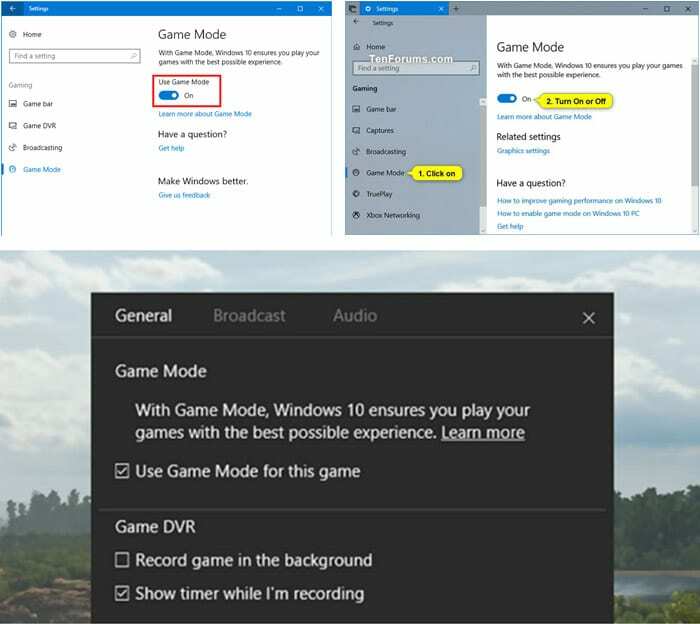
Spelläge är aktiverat som standard i Windows 10. Klicka på inställningsappen eller tryck på tangenterna WIN+I samtidigt för att starta inställningsappen. Klicka sedan på spelikonen. Detta gör att du kan se fliken Spelläge på vänster sida. Klicka på det. Aktivera alternativet Använd spelläge. Detta kommer att aktivera spelläge i hela systemet.
Spelläge måste vara aktiverat för varje spel, eftersom Windows 10 inte känner igen om ett visst program är ett spel eller är en annan applikation. Det är därför Windows 10 måste informeras upprepade gånger om att appen som körs är ett spel. För varje spel, tryck WIN+G samtidigt. Detta kommer att starta spelfältet. Klicka på inställningarna och aktivera Använda spelläge för det specifika spelet.
För- och nackdelar med att använda spelläge
Medan introduktionen av spelläget i Windows 10 var en välkommen funktion, och ganska användbar för människor som streamar eller delar sitt spel, är det inte utan dess nackdelar. Systemets prestanda, inklusive bildhastighet, samt uppladdningsvideokvalitet, kan sjunka beroende på din rigg, såväl som din bandbredd.
Fördelar
– Lätt att ställa in
- Lätt att använda
– Snabbströmning
– Lätt att redigera
– Inbyggt i Windows
Nackdelar
– Kan vara tung GPU
– Streaming 2K och över är bandbreddskrävande
– Kan inducera fördröjning
Med tanke på? Köper Windows 10
Du kan köpa en USB-enhet med Microsoft Windows 10 Home Editionoch gå med miljontals användare över hela världen på en plattform som anses vara branschstandard.

Slutsats
Så användbart som Game Mode kan vara, det fungerar inte alltid som det förväntas. Allmän feedback tyder på att det kanske inte är så effektivt som du kan förvänta dig. Ändå är det en bra idé att prova. Ibland fungerar spel bättre när du startar spelläget, så det är värt det att prova och se hur just ditt spel fungerar med funktionen. Se bara till att allt som har stängts av i bakgrunden inte är avgörande för din dators säkerhet.